Instagram'da Gelişmiş Ayar Nasıl Bulunur?
Çeşitli / / June 17, 2022
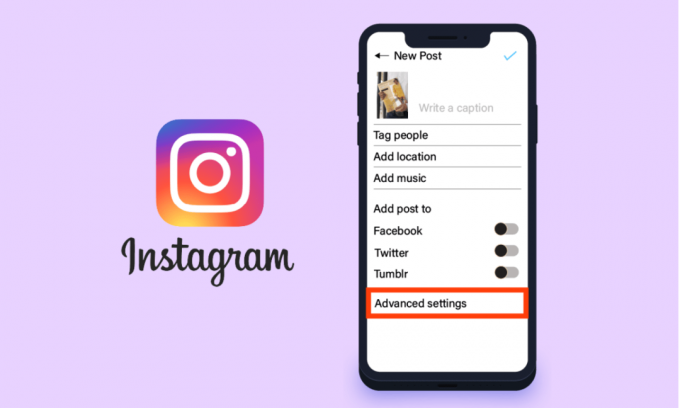
Instagram, Android ve Apple iOS'ta bulunan çok popüler bir sosyal medya platformudur. Kullanıcıların sanal etkileşimi artırmak için diğer kullanıcıları beğenmesine, yorum yapmasına ve mesaj göndermesine olanak tanıyan genel bir fotoğraf galerisi uygulamasına benzer. Bu sosyal medya platformu Meta'ya aittir ve yine Meta'ya ait olan en popüler sosyal medya platformu Facebook'a bağlanabilir. Bu kullanım kolaylığı ile Instagram'ı çok kullanıcı dostu hale getiriyor. Platform, Instagram uygulamasında kullanıcıların uygulamayı ihtiyaçlarına göre özelleştirmesine olanak tanıyan çeşitli ayarlar sunar. Öyleyse Instagram'daki gelişmiş ayarı ve kullanımlarını bulmaya çalışalım.
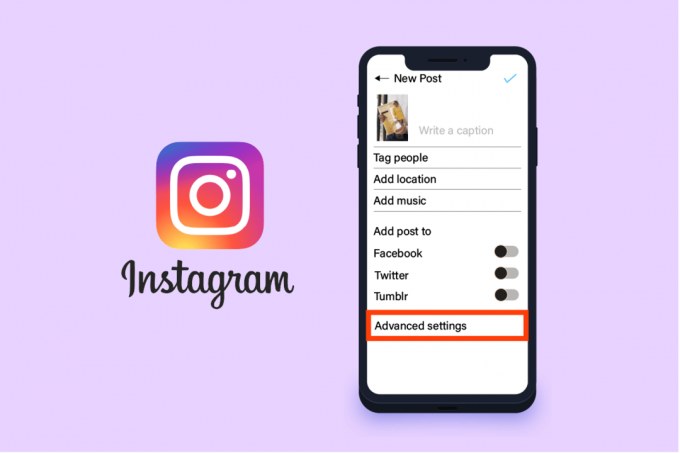
İçindekiler
- Instagram'da Gelişmiş Ayar Nasıl Bulunur?
- Instagram'da Ayarlar Nerede?
- Instagram'daki Gizlilik Ayarları Nelerdir?
- Instagram'da Gelişmiş Ayar nerede?
- Instagram'da Gelişmiş Ayar Nasıl Bulunur?
- Hesabınızın Görünümünü Nasıl Değiştirirsiniz?
- Gönderilerin Sayılma Şekli Nasıl Değiştirilir?
- Beğenileri Gizlemek için Instagram'da Gelişmiş Ayarlara Nasıl Erişilir?
- Instagram SSS Nasıl Çalışır?
- Instagram'da Nasıl SSS Eklersiniz? Sık Sorulan Soruları Nasıl Belirlersiniz?
- Instagram'da Önerilen Soruları Nasıl Kapatırsınız?
Instagram'da Gelişmiş Ayar Nasıl Bulunur?
Günümüz dünyasındaki uygulamaların çoğu, size deneyiminizi kişiselleştirin mümkün olduğunca iyi. Bir kullanıcı olarak, söz konusu platform için size sağlanan ayar kişiselleştirmenin yerelleştirme ve ayrıntılarına aşina olmanız gerekir. Ve bu ayarlardan biri Instagram'daki Gelişmiş Ayar'dır. Aşağıda nerede bulabileceğinizi görelim.
Instagram'da Ayarlar Nerede?
Instagram bol miktarda sunar temel ayarlar bulmak ve kullanmak oldukça kolay olan emrinizde. Bazı ek Gelişmiş Ayarlar Instagram'da da mevcuttur ve bu arayüzde bulunan işleve özgü olduklarından yerlerini bulmak biraz zor olabilir. Instagram Ayarlarını bulma adımları aşağıdadır:
1. Aç Instagram cihazınızdaki uygulama.
2. öğesine dokunun. Profil simgesi Profilinizi açmak için sağ alt köşeden

3. üzerine dokunun Hamburger simgesi sağ üst köşeden.
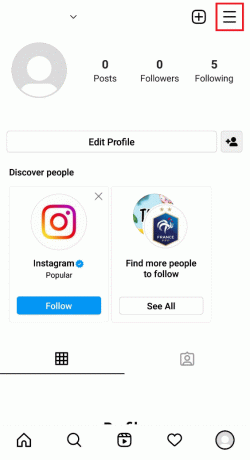
4. Şimdi, simgesine dokunun. Ayarlar Ayarlar menüsünü açma seçeneği.

5. Instagram Ayarları menüsü, gösterildiği gibi ekranınızda açılacaktır.
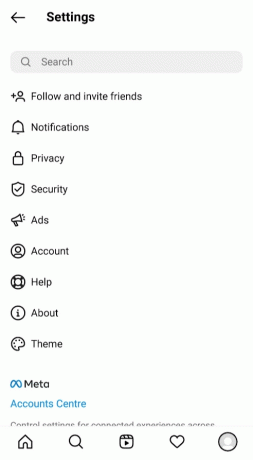
Ayrıca Okuyun: Instagram Arama Geçmişi İlk Harf Sonuçları Nasıl Silinir
Instagram'daki Gizlilik Ayarları Nelerdir?
Kişi çevrimiçi olduğunda gizlilik çok önemlidir. Sosyal medya platformlarında, insanlar basit bir fark edilmek için neredeyse her zaman halka açıktır. İnsanların içeriklerini kişiselleştirilmiş bir vizyonla izleyiciyle paylaşmak istedikleri zamanlar vardır. Bu, kullanıcıların çoğunun, sosyal medya platformları tarafından ihtiyaç duyulan Instagram'da gizlilik ayarlarına ve Gelişmiş ayarlara ihtiyaç duyduğu yerdir. Bunlar Gizlilik ayarları Instagram'da da benzer akıl yürütmeye dayalıdır ve çok çeşitlidir. Bazı ayarlar aşağıda belirtilmiştir:
1. ÖzelHesap: Diğer tüm sosyal medya platformlarında olduğu gibi, Instagram da Insta-hesabınızı oluşturduğunuzda size varsayılan olarak herkese açık bir profil verir. Hesabınızı gizli yaparak, içeriğinizi yalnızca takipçileriniz görebilir, başka kimse göremez.
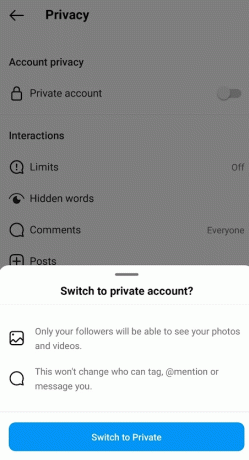
2. Kaldırmak takipçi: Instagram platformundaki popülerlik indekslerinden biri de takipçi sayısıdır. Ancak, farklı kullanıcılar tarafından özel veya hatta genel bir profili takip etmenin amacı farklı olabilir. Bu aynı zamanda bazı kullanıcıların kötü niyetli niyetini de içerir, çünkü artık belirli bir takipçiyi listeden manuel olarak kaldırma seçeneğiniz vardır.
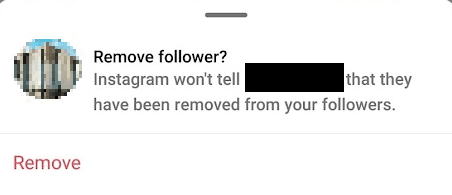
3. Etkinliği KapatDurum: Instagram, doğrudan mesaj gönderdiğiniz kullanıcıyla görüntülenen çevrimiçi varlığın tarih ve saatini içeren etkinlik durumunu sağlar. Ayrıca çevrimiçi olduğunuzu gösteren yeşil bir nokta etkinlik göstergesi de vardır. Bazen insanların bu tür ayrıntıları bulmasını istemiyoruz ve neyse ki kişiselleştirme Instagram'daki gizlilik ayarında mevcut.

4. Yorumu engelleÖzellik: Yorum bölümündeki trolleme ve spam gönderme, popüler Insta hesaplarında çok sık görülür. Bu tür olumsuzlukların yorum bölümünüzü etkilemesini istemiyorsanız, kapatmayı kullanmanız yeterli. Instagram'daki Gelişmiş ayardan yorum yapma özelliği tamamen veya bireysel olarak mikro yönetin hesaplar.
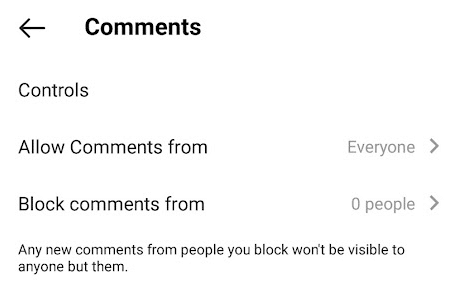
5.Doğrudan Mesajlaşmayı Kısıtlama(DM): Instagram'da herkes yapabilir direk mesaj birbirlerini takip etmeseler bile. Size iyi gelmiyorsa, sağlanan üç ayar ile hikayelerde DM'yi kişiselleştirme seçeneği her zaman vardır:
- Herkes
- takip ettiğin insanlar
- Kapalı
Ancak, mesajlaşmayı tamamen kısıtlamak mümkün değildir.
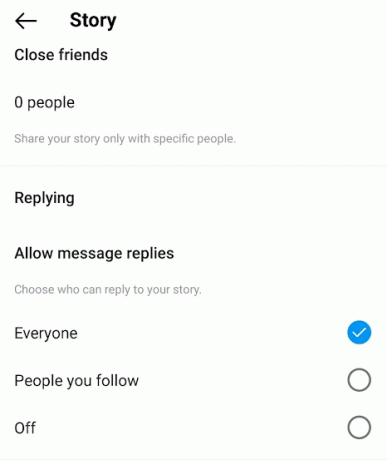
6. İletileri Paylaşmayı Devre Dışı Bırakhikayeler: Herkese açık bir profil için, hikayelerinizde bu hesapların gönderilerini kullanıcı adıyla veya tam tersi şekilde yeniden paylaşabilirsiniz. Bununla ilgili bir sorununuz varsa veya rahat değilseniz, Instagram'da her zaman kapatma ayarlarını kullanabilirsiniz.
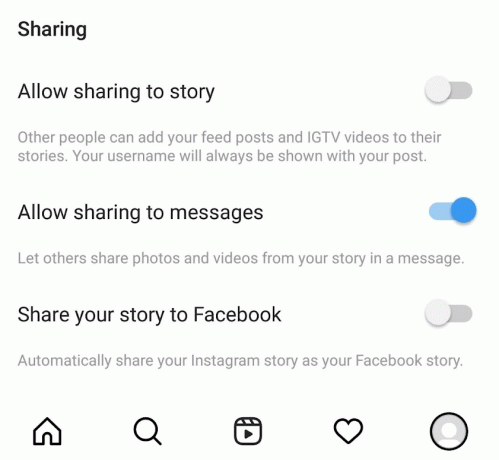
7.Gizlehikayeler: Instagram'da gönderiler ve hikayeler için ayrı ayrı gizlilik ayarları mevcuttur. Bireysel gönderilerin gizliliğini özelleştiremeseniz de, aynı şey hikayeleriniz için de yapılabilir. Olarak Naber belirli kullanıcılar için durum görünürlüğünü özelleştirmenize olanak tanır, hikayeleri bireysel takipçilerden gizleyebilirsiniz.
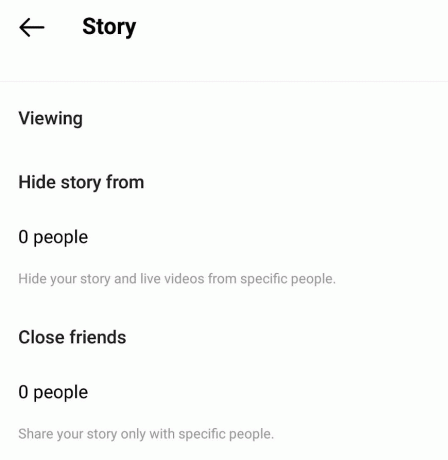
8. Etiketlemeyi OnaylaGönderiler: Insta-hesabınız başkaları tarafından fotoğraflar ve videolar için etiketlenebilir. Etiketlendiğinizde, gönderi otomatik olarak profilinize eklenecektir. Ancak etiketlenen gönderiyi onaylamazsanız, bu izin ayarı Instagram'daki gizlilik ayarlarından etkinleştirilebilir.
9.Aramayı TemizleTarih: Kullanıcı adı veya hashtag gibi arama geçmişi, gizlilik ayarları altında sağlanan seçenek ile temizlenebilir.
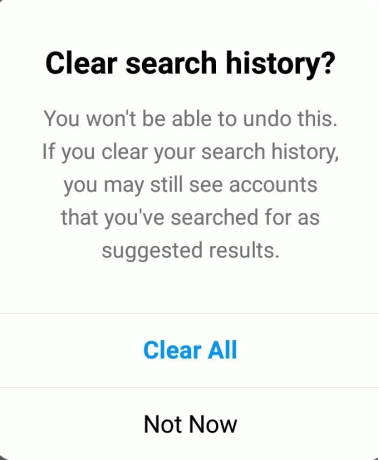
Ayrıca Okuyun: İnsan Doğrulaması Olmadan En İyi 16 Özel Instagram Görüntüleyici Uygulaması
Instagram'da Gelişmiş Ayar nerede?
Instagram'da Gelişmiş Ayarlar, Instagram arayüzünde Gelişmiş Ayarlar olarak belirli bir sekme olmadığı için bulmak biraz zor. Instagram'da medya yayınlamaya çalıştığınızda göründüğü Besleme Gönderi sayfasında bulunur. Burada sağlanan seçenekler, yayınlarınızın yayınlanması ve yönetimi ile ilgilidir, bu nedenle burada bulunur. Instagram'daki Gelişmiş Ayar aşağıdaki resimde gösterilmektedir:
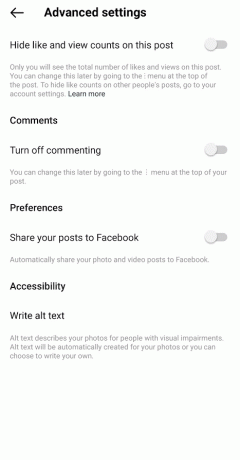
Instagram'da Gelişmiş Ayar Nasıl Bulunur?
İşte Instagram'da Gelişmiş ayarına ulaşmak için adım adım kılavuz:
1. Aç Instagram uygulamasına geçin ve Profil bölüm.
2. öğesine dokunun. + simgesi gösterildiği gibi sağ üst köşeden
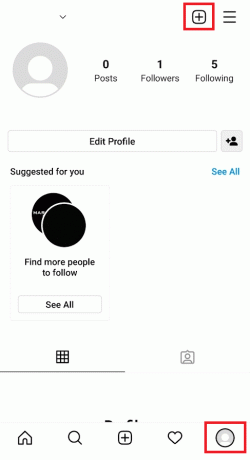
3. Üzerine dokunun Postalamak.
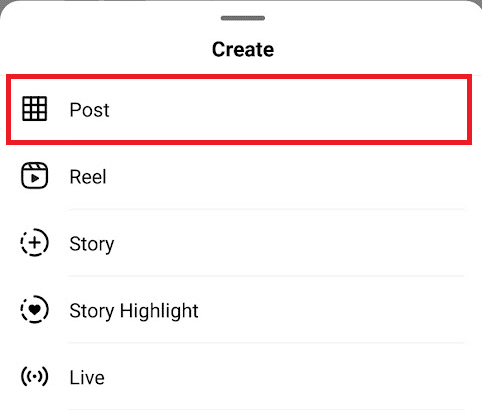
4. Şimdi, üzerine dokunun Sonraki ok simgesi Aşağıda gösterildiği gibi Instagram'da Gelişmiş ayarına ulaşmak için sağ üst köşeden iki kez
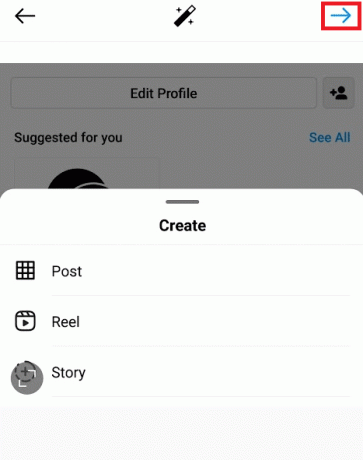
5. üzerine dokunun Gelişmiş Ayarlar gösterildiği gibi listenin alt kısmındaki seçenek.
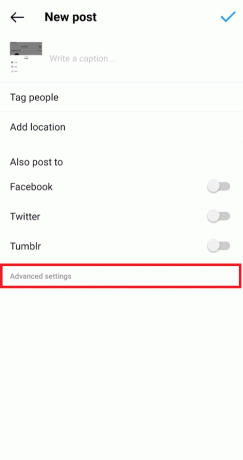
6. bu Gelişmiş Ayarlar menü ekranınızda belirecektir.
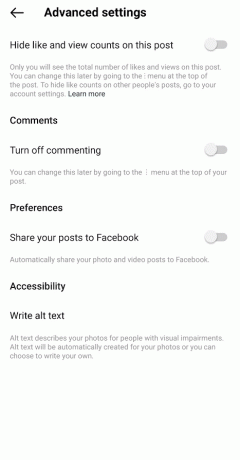
Ayrıca Okuyun: Android ve iOS'ta Instagram Önbelleği Nasıl Temizlenir
Hesabınızın Görünümünü Nasıl Değiştirirsiniz?
Herhangi bir rastgele Instagram'daki Hesabınız aşağıdaki resimdeki gibi görünecektir:

Daha önemlisi, adınız, kullanıcı adınız, adresiniz, açıklamanız ve gönderileriniz profiliniz olarak diğer kullanıcılar tarafından görülebilir. Bunları değiştirmek, hesabınızın verdiği görünümün değişmesine neden olabilir.
Seçenek I: Hesap bilgilerini Güncelle
Kullanıcı Adı ve Biyo dahil olmak üzere hesap bilgilerinizi güncellemek için:
1. öğesine dokunun. Profil simgesi Instagram uygulamasındaki alt çubuktan.
2. Üzerine dokunun Profili Düzenle.
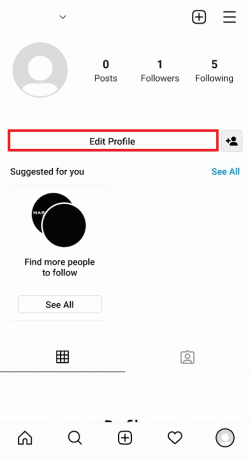
3. Bilgilerinizi yazın ve onay işareti simgesi Güncellenmiş bilgileri göndermek için sağ üst köşeden.
Seçenek II: Profil Fotoğrafını Değiştir
1. öğesine dokunun. Profil simgesi Instagram uygulamasındaki alt çubuktan.
2. Musluk Profili Düzenle.
3. Musluk Profil fotoğrafını değiştir, ardından resminizi nereden içe aktarmak istediğinizi seçin.
4. Musluk Tamamlandı (iPhone) veya  (Android) değişikliklerinizi yaptıktan sonra.
(Android) değişikliklerinizi yaptıktan sonra.
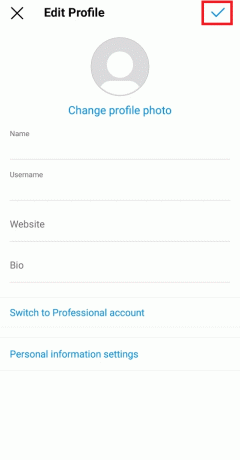
Ayrıca değiştirebilirsiniz Instagram'da gizlilik ayarları hesabınızı gizli hale getirmek için, böylece diğer kullanıcıları devre dışı bırakma Gönderi geçmişinize göz atmak için.
Gönderilerin Sayılma Şekli Nasıl Değiştirilir?
Gönderi sayısı, hesabınızda sizin tarafınızdan yapılan gönderilerin sayısı tam olarak hesaplanarak Instagram sunucusu tarafından oluşturulur. Aynı anda birden fazla resim yayınlanabileceğinden ve bunlar tek bir gönderi olarak sayılacağından, gönderi sayısının fotoğraf sayısına eşit olmadığına dikkat edilmelidir. Bu nedenle değiştiremezsiniz. Yine de, gönderi sayısını değiştirmenin bir yolu şudur: belirli gönderileri arşivleme.
Beğenileri Gizlemek için Instagram'da Gelişmiş Ayarlara Nasıl Erişilir?
Beğenileri gizlemek için Instagram'da gelişmiş ayara ulaşma prosedürü aşağıda tartışılmaktadır:
1. Takip et 1-6 arası adımlar bu dokümanın Instagram'da Gelişmiş Ayar Nasıl Bulunur başlığı altında açıklanmıştır.
2. Ayar şu sırada kullanılabilir: gönderi oluşturma.
3. Burada, işaretli seçenek için geçişi kapatın Bu gönderideki beğeni ve görüntüleme sayılarını gizle vurgulanmış olarak gösterilir.
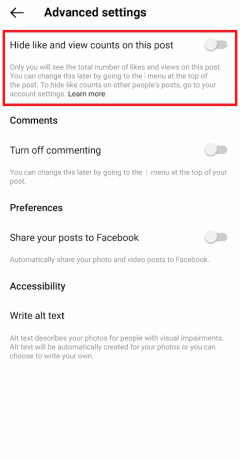
Ayrıca Okuyun: Instagram'da Bir Hikayenin Sesi Nasıl Açılır
Instagram SSS Nasıl Çalışır?
Instagram'ın bu özelliği, yalnızca Instagram Business hesapları için kullanılabilir. Instagram DM penceresinde adında bir buton var. Sıkça Cevaplanan Sorularöğesine dokunarak, başka bir kullanıcının sizinle bir konuşma başlatırken görebileceği SSS'yi oluşturmanıza olanak tanır, bu, kullanıcının size yaklaşma şeklini anlamasına yardımcı olabilir.
Instagram'da Nasıl SSS Eklersiniz? Sık Sorulan Soruları Nasıl Belirlersiniz?
Instagram Direct'te sık sorulan soruları (SSS) eklemek için:
1. Instagram ana ekranından, simgesine dokunun. haberci simgesi ekranın sağ üst köşesinde.
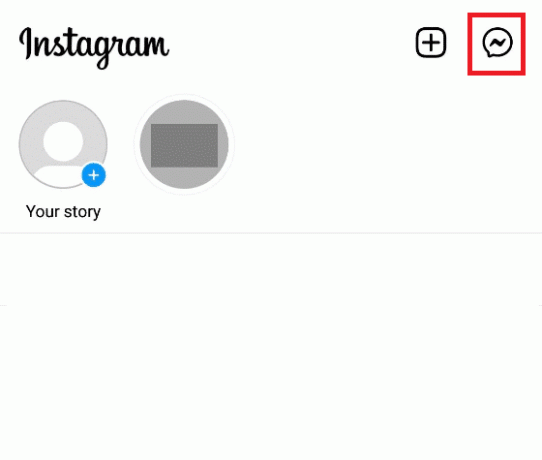
2. Altında Otomatik yanıtları ayarlayın, musluk Başlamak.
3. yanındaki geçişe dokunun Soruları göster Otomatik yanıtları etkinleştirmek için.
4. Sorular altında, simgesine dokunun. Soru Ekle.
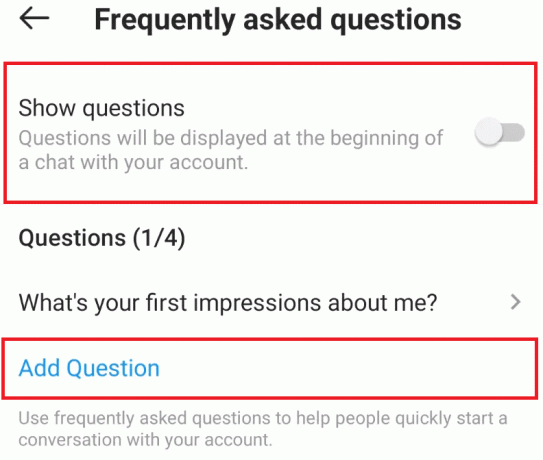
5. Her soru için bir soru ve isteğe bağlı bir otomatik yanıt girmeniz istenir. Musluk Kaydetmek bitirdikten sonra.
kadar ekleyebilirsiniz 4 SSS. Bir soruyu düzenlemek veya yeniden düzenlemek için üzerine dokunun, sorudaki değişiklikleri ve otomatik yanıtını yapın ve ardından simgesine dokunun. Kaydetmek.
Instagram'da Önerilen Soruları Nasıl Kapatırsınız?
Instagram, Instagram'daki çeşitli özellikler ve Gelişmiş ayarlarla tüm takipçilerinizle bağlantı kurmanıza yardımcı olur. Bu nedenle SSS özelliği, başkalarının size yaklaşmasına yardımcı olabilecek sorular önerir, ancak bazen meraklı görünebilir ve kullanıcıyı rahatsız edebilir. Ancak, başlıklı seçeneği devre dışı bırakarak önerilen soruları kapatma seçeneğiniz vardır. Soruları göster içinde Sık sorulan sorular ayarları aşağıda gösterildiği gibi.
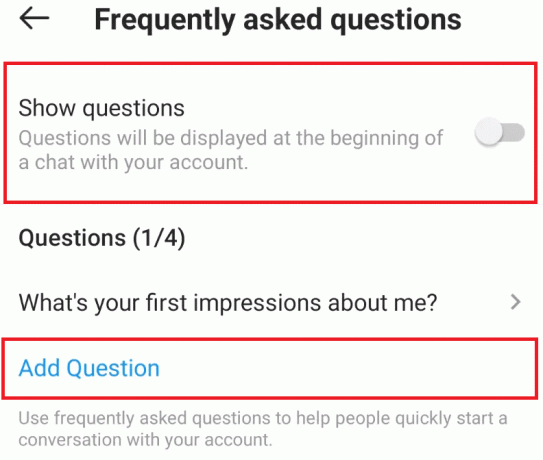
Önerilen:
- TikTok Yasağı İçin Nasıl İtiraz Edilir?
- Instagram Gönderinizi Kimin Paylaştığını Nasıl Görebilirsiniz?
- Instagram Videolarını Kaydetmek İçin En İyi 15 Uygulama
- Instagram'da Telefon Numarasına Göre Birisi Nasıl Bulunur?
Umarız hedefe ulaşmak için gereken adımları anlamışsınızdır. Instagram'da gelişmiş ayar başarıyla hesabınızda. Bu yazı ile ilgili sorularınızı ve gelecek yazılar için konu önerilerinizi aşağıdaki yorum kısmına bırakabilirsiniz.



